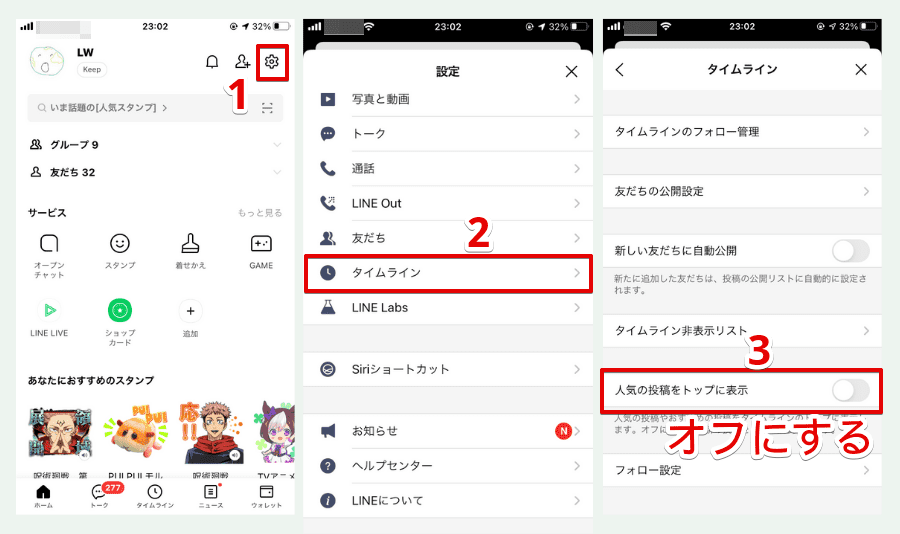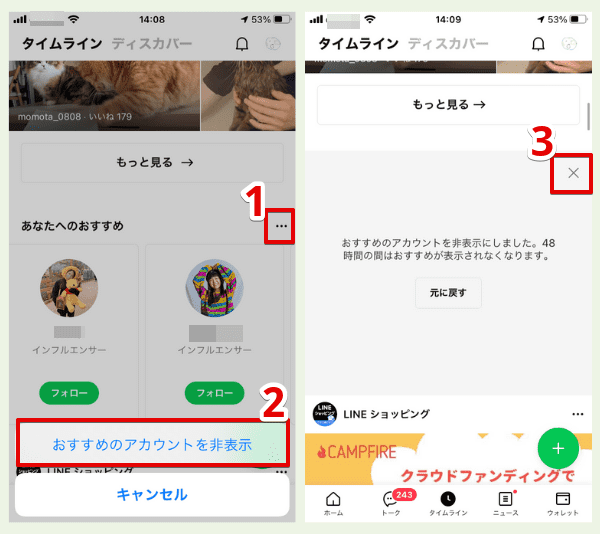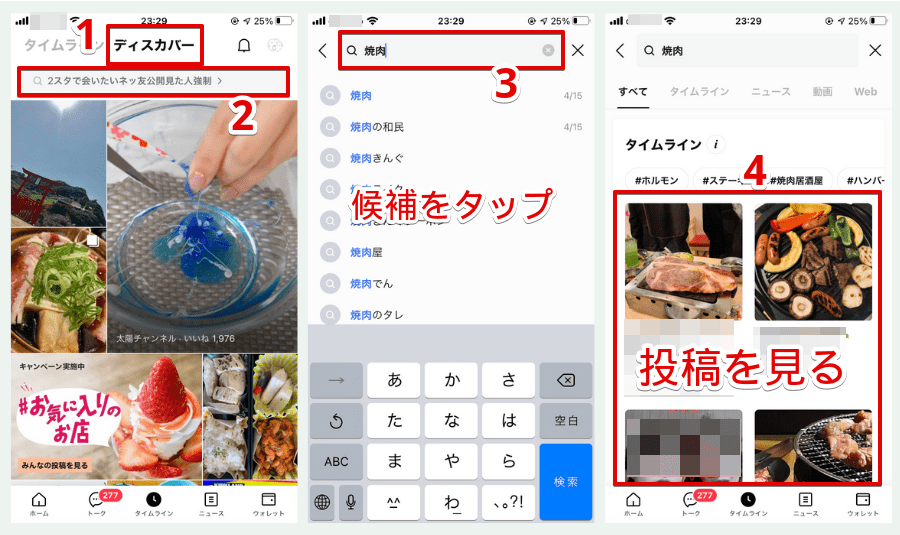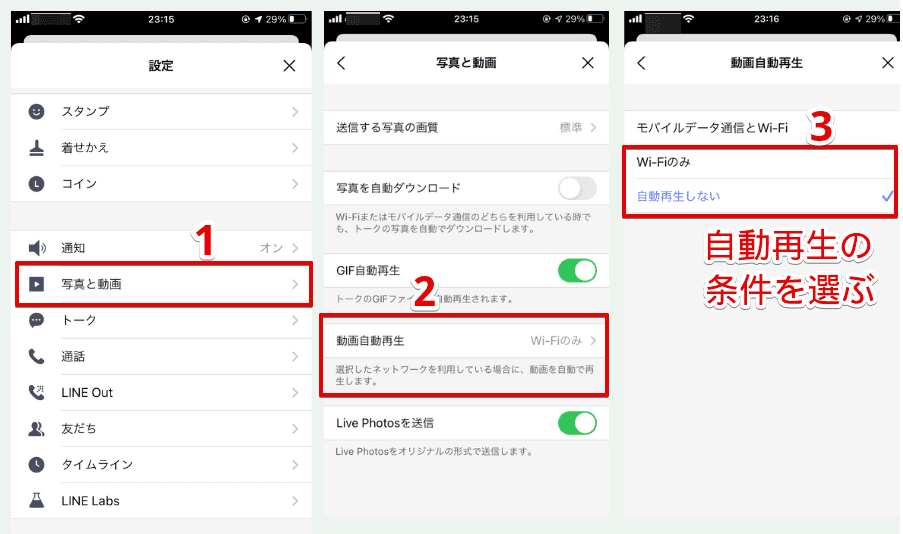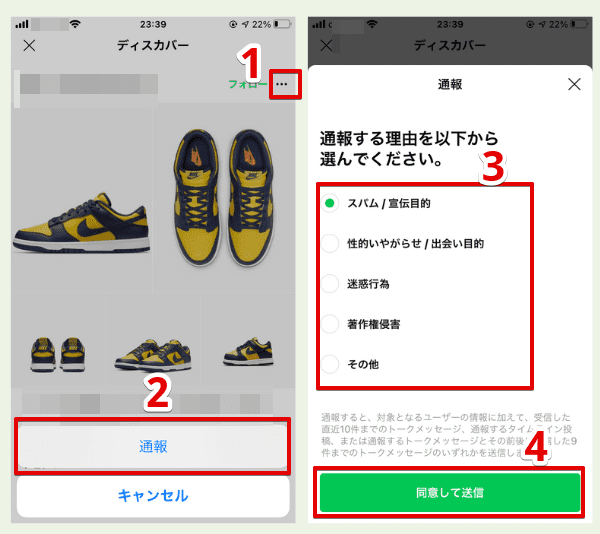LINE初心者
LINE初心者LINEEのディスカバーを非表示にする方法は?タイムラインがごちゃごちゃしてて見づらい、、
 Dr.オフィス
Dr.オフィスじつは今のところ、LINEのディスカバーを完全に非表示にしたり削除することはできないみたいだよ。
でも、なるべく表示しないようにはできるから試してみてね!
ラインのディスカバー機能がいらない、うざいと思っている人はぜひお試しください。
LINEディスカバーをなるべく非表示に近づける方法
LINEのディスカバーは今のところ完全に非表示にすることはできないので、これから紹介する5つの工夫を試してみてください。
1.タイムラインのトップにディスカバーを表示しない方法
以下の設定をすると、タイムラインを表示したときにディスカバーが一番上に表示されにくくなり、投稿された順番通りに見れるようになります。
ホーム画面から設定アイコンをタップし、「タイムライン」を開いたら「人気の投稿をトップに表示」の項目をオフにしましょう。
するとディスカバーだけでなく、公式アカウントなどの人気の投稿もトップに固定されなくなります。
タイムラインはちゃんと時系列で見たい人の方が多いと思うのでやってみてください。
2.「あなたへのおすすめ」アカウントを非表示にする方法
「あなたへのおすすめ」の表示の右側にあるメニューをタップすると、「おすすめのアカウントを非表示」と出るのでそれをタップして、×印で閉じましょう。
ただし非表示になるのは48時間の間だけなので、再表示されたら同じ操作をおこないます。
3.子供や周囲の人に見られたくないディスカバーを無理矢理非表示にする方法
LINEのディスカバーは、ユーザーの閲覧履歴などをもとに表示されます。
なんとなく見られたくない、見せたくない投稿とかありますよね。
そんなときはディスカバーの検索機能を使って、閲覧履歴を塗りつぶしてしまうという方法があるので試してみてください。
ディスカバータブを開き、なんでもいいのでキーワードを入れて投稿を検索し、表示された投稿をいくつか閲覧しましょう。
そしてディスカバーを確認すると、閲覧した投稿に関連性のある投稿が少し表示されます。
そこで次は違うキーワードで検索して閲覧、という作業を繰り返しおこなえばそのぶんディスカバーに反映されます。
よって半強制的に、人に見られたくない投稿を画面から追い出すことができます。
そしてどうせなら人に見られてもいい、自分の好きなジャンルで埋め尽くすのがオススメです。
この操作を数回おこなうだけでかなり変わってくると思うので、ぜひやってみてください。
4.ディスカバーの動画を自動再生しない方法
LINEタイムラインを見ているだけで、ディスカバー動画が勝手に再生されてうざいと感じた人も多いでしょう。
次の設定をおこなうと、ディスカバーや広告などの動画が自動再生されないようにできます。
まずはホーム画面の「設定」をタップしましょう。
「写真と動画」を開いたら「動画自動再生」をタップし、「自動再生しない」を選びましょう。
「Wi-Fiのみ」を選択すると、wifi接続時のみ動画が自動再生されるようになります。
動画の再生はデータ通信量が大きくなるので設定しておいて損はないと思います。
5.不適切なディスカバー投稿を通報する方法
もしもあまりに不適切な投稿を見かけたら以下の手順で運営に通報できます。
右上のメニューをタップして「通報」選択し、理由を選んで送信という手順です。
LINEディスカバーは工夫すれば非表示に近づく!
LINEのディスカバー機能はいらない、とよく言われていますが、今のところ完全に非表示にすることはできません。
今後ディスカバーの非表示が正式に出来るようになった時は、LINEの公式ページで公表されるでしょう。
なので今のところは、今回紹介した方法で非表示に近づけてみてください。
- 「人気の投稿をトップに表示」の設定をオフにする
- 「あなたへのおすすめ」を非表示にする
- 投稿をキーワード検索して閲覧履歴を矯正する
- 「動画の自動再生」の設定を変える
- 不適切な投稿は通報する
ディスカバーの表示を調整して、LINEをもっと快適に使いましょう!